Máte nainštalovaných príliš veľa videohiervaše Linux PC? Je ťažké usporiadať videohry a sledovať ich všetky kvôli rôznym spôsobom, akým sú nainštalované? Prajete si, aby ste ich mohli dať všetky na jedno miesto? S Lutrisom môžete!
Predstavujeme Lutris, otvorenú hernú platformu aorganizátor hier, ktorý uľahčuje sledovanie videohier. Spracováva najrôznejšie videohry vrátane vecí, ako sú emulátory, videohry webového prehľadávača, Steam (Linux aj Wine) a dokonca aj nákupy uskutočnené na webovej stránke Lutris.net!
ubuntu
Aplikácia Lutris má pre používateľov Ubuntu vytvorený archív softvéru tretích strán. Bohužiaľ nejde o PPA, takže jej pridanie je o niečo zložitejšie. Spustite proces zistením verzie Ubuntu.
ver=$(lsb_release -sr); if [ $ver != "18.04" -a $ver != "17.10" -a $ver != "17.04" -a $ver != "16.04" ]; then ver=18.04; fi
Ďalej pridajte repo do svojho /etc/apt/sources.list súboru.
echo "deb http://download.opensuse.org/repositories/home:/strycore/xUbuntu_$ver/ ./" | sudo tee /etc/apt/sources.list.d/lutris.list
Stiahnite si kľúč na prepustenie GPG od repo. Túto časť nevynechajte, pretože bez kľúča Lutris nebude fungovať!
wget -q http://download.opensuse.org/repositories/home:/strycore/xUbuntu_$ver/Release.key -O- | sudo apt-key add -
beh aktualizácia apt a obnovte softvérové zdroje Ubuntu.
sudo apt update
Nakoniec nainštalujte aplikáciu Lutris do svojho počítača Ubuntu Linux.
sudo apt install lutris
Debian
Rovnako ako v prípade Ubuntu, pred inštaláciou Lutrisa budete musieť do Debianu pridať zdroj softvéru tretích strán. Otvorte terminál a pomocou nasledujúceho príkazu pridajte zdroj softvéru do svojho počítača /etc/apt/sources.list.d/ zložky.
Poznámka: odteraz Lutris oficiálne podporuje Debian 9 Stable. Ak používate starú stajňu pred pokusom o jej inštaláciu, inovujte na stabilnú.
echo "deb http://download.opensuse.org/repositories/home:/strycore/Debian_9.0/ ./" | sudo tee /etc/apt/sources.list.d/lutris.list
Na dokončenie procesu predinštalovania uvoľnite kláves uvoľnenia.
wget -q http://download.opensuse.org/repositories/home:/strycore/Debian_9.0/Release.key -O- | sudo apt-key add -
Nakoniec aktualizujte Debian a použite príkaz install, aby Lutris pracoval.
sudo apt-get update sudo apt-get install lutris
Arch Linux
Arch Linux má Lutris k dispozícii vďaka AUR. Ak ju chcete nainštalovať, spustite nižšie uvedené príkazy.
Poznámka: Možno budete musieť nainštalovať závislosti manuálne. Nájdete ich tu.
sudo pacman -S base-devel git git clone https://aur.archlinux.org/lutris.git cd lutris makepkg -si
fedora
Lutris pracuje na Fedore vďaka OBS. Ak chcete nainštalovať, otvorte terminál a stiahnite si kompatibilný balík RPM. Potom ho nainštalujte pomocou správcu balíkov DNF.
wget https://download.opensuse.org/repositories/home:/strycore/Fedora_28/noarch/lutris-0.4.18.1-4.1.noarch.rpm sudo dnf install lutris-0.4.18.1-4.1.noarch.rpm -y
openSUSE
OBS má aplikáciu organizátora hier Lutrisk dispozícii pre všetky rôzne typy vydaní OpenSUSE. Ak ju chcete nainštalovať, prejdite na oficiálnu stránku sťahovania, vyberte logo OpenSUSE, kliknite na vydanie a potom kliknite na tlačidlo „1-Click Install“.
Všeobecná inštalácia systému Linux
Potrebujete Lutrisa, ale na distribúciu Linuxunemá priamu podporu od vývojára? Žiadny problém, existuje samostatná verzia aplikácie, ktorá môže bežať na takmer každej distribúcii Linuxu. Ak ju chcete stiahnuť, otvorte terminál a použite wget nástroj na jeho stiahnutie. Potom extrahujte pomocou decht Príkaz.
wget http://lutris.net/releases/lutris_0.4.18.tar.xz tar -xf lutris_0.4.18.tar.xz
CD do priečinka Lutris a aktualizujte povolenia všetkých súborov.
cd lutris_0.4.18 sudo chmod +x *
Uistite sa, že Python je nainštalovaný na vašom počítači so systémom Linux pomocou nasledujúceho príkazu:
python --version
Spustenie tohto príkazu by malo vrátiť číslo verzie Pythonu. Ak sa nič nestane, budete musieť Python pred pokračovaním nainštalovať.
Nakoniec nainštalujte Lutris pomocou:
python setup.py
Usporiadajte videohry s Lutrisom
Pred importom offline hier pre Linux je to aje dobré prepojiť účet Lutris s aplikáciou. To vám umožní automaticky importovať a sťahovať všetky hry pre systém Linux zakúpené na serveri Lutris.net.
Ak chcete pripojiť svoj účet, kliknite na tlačidlo „Lutris“ a potom vyberte „Pripojiť“. Zadajte podrobnosti o svojom účte Lutris a prihláste sa. Čoskoro potom by sa mali zobraziť vaše nákupy.
Poznámka: Lutris nebude fungovať správne, pokiaľ si nevytvoríte bezplatný účet, ktorý chcete používať.
Pridajte parné hry
Ak chcete pridať hru Steam, budete musieť synchronizovať svoj profil Steam. Prihláste sa na lutris.net a získajte prístup k svojmu užívateľskému profilu tu.
Prejdite nadol a vyhľadajte tlačidlo „prihlásiť sa cez Steam“. Vyberte ho a pripojte svoj účet Steam k Lutris. Po pripojení účtu Steam sa vráťte na stránky Steam a nainštalujte si niektoré hry.
Teraz, keď máte na vašom počítači so systémom Linux nainštalované nejaké hry, vráťte sa do aplikácie Lutris a kliknite na „Lutris“ a vyberte „Import“.
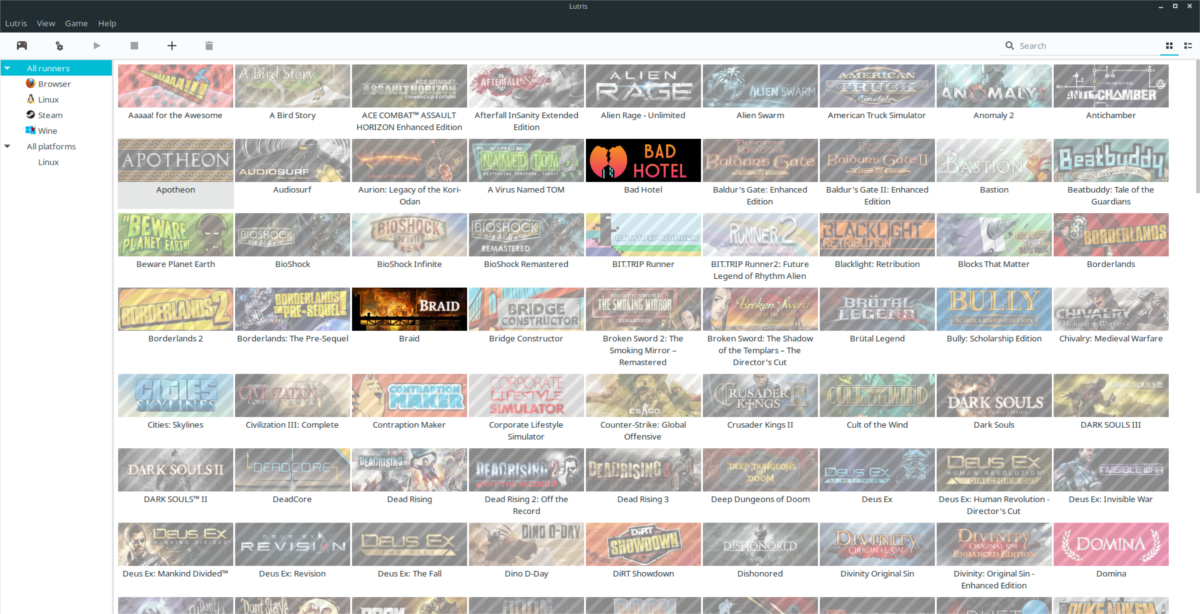
V ponuke importu vyhľadajte „Steam for Linux“, kliknite naposúvač vedľa nej v polohe „zapnuté“ a kliknutím na tlačidlo „synchronizovať“ importujte všetko. Kliknutím na synchronizáciu v aplikácii sa automaticky zistia akékoľvek hry so systémom pary v systéme a stiahne sa celá knižnica pary.
Poznámka: Ak chcete synchronizovať hry Steam, ktoré nie sú súčasťou systému Linux, nainštalujte si aplikáciu Steam s programom Wine, prejdite na import a kliknite na synchronizáciu vedľa položky „Steam (wine)“.
Pridajte miestne hry
Skvelá vec o Lutrisovi je, že to umožňujePoužívatelia môžu importovať a spravovať videohry zo všetkých druhov platforiem, nielen tých, ktoré si zakúpili zo svojich webových stránok. Ak chcete importovať hru mimo systému Linux, kliknite na ponuku „Lutris“ a vyhľadajte tlačidlo „importovať hry“.
V ponuke „import hier“ je ich niekoľkomožnosti. Lutris môže importovať na mnohých miestach. Ak chcete importovať natívne hry pre systém Linux, ktoré ste manuálne vložili do svojho počítača so systémom Linux, kliknite na posúvač vedľa položky Stolné hry.
Keď je v Lutris zapnutá možnosť „stolné hry“, import môže začať.
Kliknutím na ponuku „Hra“ a potom na „Pridať“ otvoríte ponuku „Pridať novú hru“.
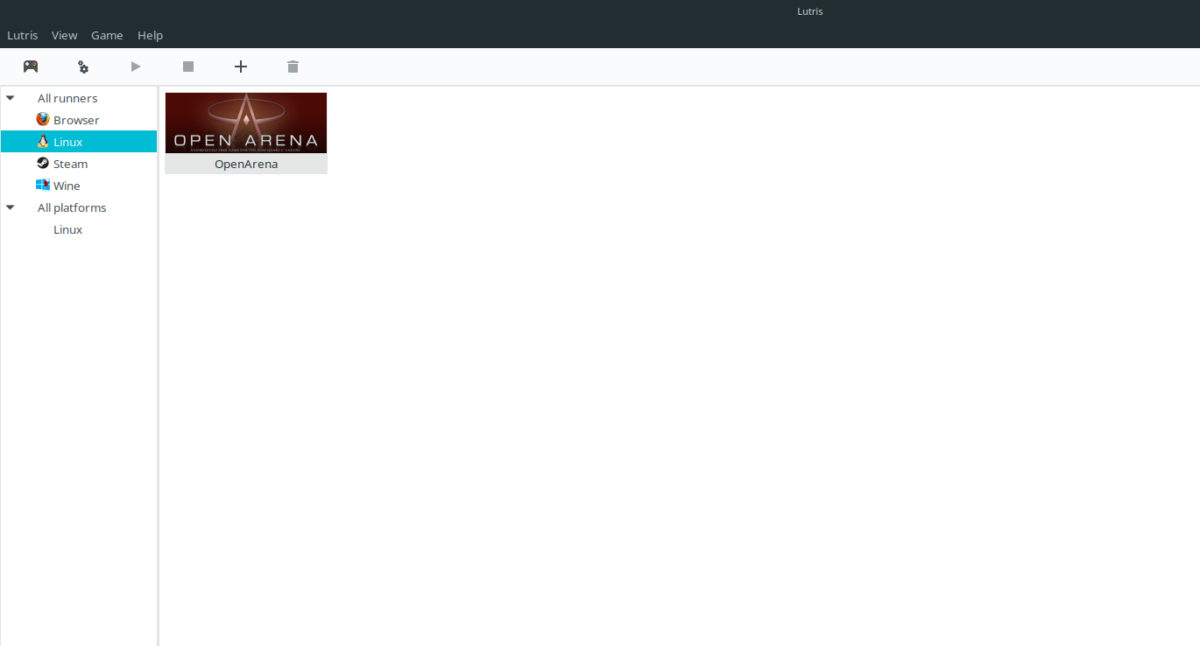
V ponuke „Pridať novú hru“ vyplňte názov hry a miesto, kde je nainštalovaná na vašom počítači so systémom Linux.













Komentáre